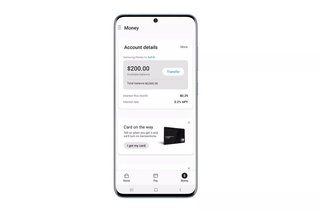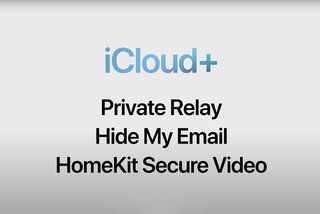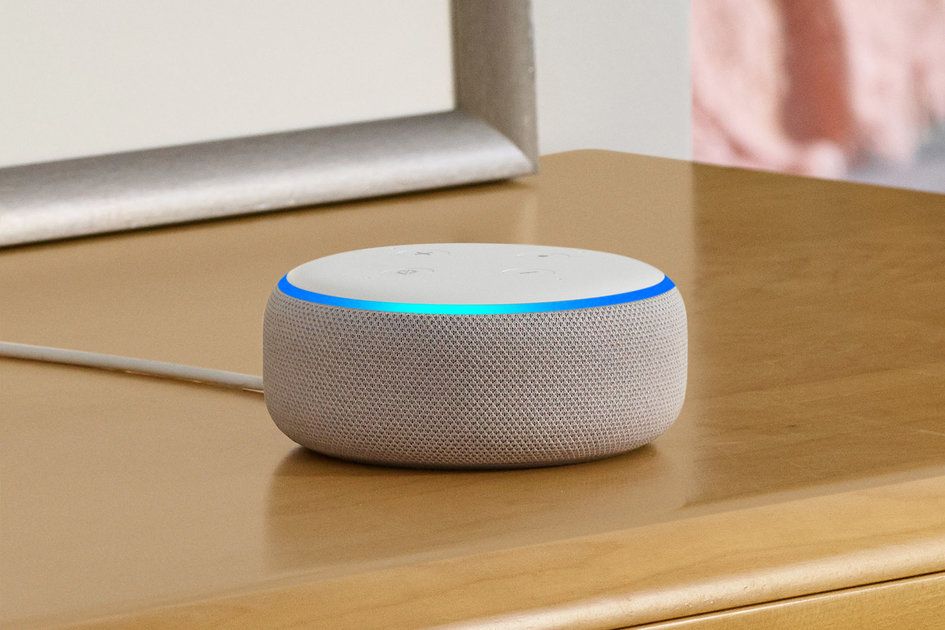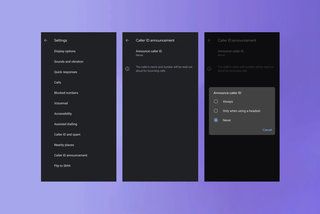Vadības piekļuve “bērnu režīms” iPhone un iPad ierīcēs: kas tas ir un kā to izmantojat?
Kāpēc var uzticēties- Apple Guided Access funkcija ļauj bloķēt iPhone vai iPad vienā lietotnē un kontrolēt, kuras funkcijas ir pieejamas katrai konkrētai lietotnei.
Ja tas ir iespējots, var atspējot, piemēram, aparatūras pogas, kā arī skārienekrānu, padarot to par īpaši ērtu līdzekli tiem, kas laiku pa laikam nodod savu ierīci bērnam, jo tas neļauj viņiem piekļūt citām lietotnēm un iestatījumiem spēles vai skatīšanās laikā.
kad tiks piegādāts nexus 6p
Šī funkcija izskaidro, kā ieslēgt un izslēgt vadīto piekļuvi, kā arī to izmantot, kādas ir dažādas vadības funkcijas un ko tās dara.

Kā ieslēgt vadītu piekļuvi
Lai ieslēgtu vadītu piekļuvi, veiciet tālāk norādītās darbības iPhone , iPad vai iPod Touch:
- Atveriet iestatījumus
- Pieskarieties “Pieejamība”
- Ritiniet uz leju līdz sadaļai Vispārīga piekļuve
- Ieslēgt vadītu piekļuvi
Pēc tam jums būs jāatver lietotne, kurā vēlaties iespējot vadīto piekļuvi, piemēram, piemēram, Netflix. Kad lietotne ir atvērta, Touch ID tālruņos, piemēram, trīs reizes noklikšķiniet uz sākuma pogas iPhone 8 vai iPhone SE vai trīs reizes noklikšķiniet uz sānu barošanas pogas Sejas ID iPhone, piemēram iPhone 12 vai iPhone XR , lai iespējotu vadītu piekļuvi.
No šejienes pirmo reizi, kad katrā lietotnē izmantojat vadīto piekļuvi, tiks parādīti vairāki citi pieejamie iestatījumi. Jūs varat riņķot dažādus displeja apgabalus, lai atspējotu, piemēram, pieskārienu - tie būs pelēki, un jūs varat padarīt tos mazākus vai lielākus.
Vai arī, pieskaroties opcijām apakšējā kreisajā stūrī, jums ir iespēja pilnībā atspējot vai iespējot pieskārienu, kā arī sānu pogu vai sākuma pogu, skaļuma pogas, kustību, tastatūras un ieslēgt vai izslēgt laika ierobežojumus, cita starpā atkarībā no lietotnes.
Neaizmirstiet pieskarties pogai Sākt ekrāna augšējā labajā stūrī, lai sāktu vadītās piekļuves sesiju pēc tam, kad esat izvēlējies vēlamos iestatījumus un, iespējams, būs jāievada iPhone piekļuves kods.
Varat arī pajautāt Sīrija lai ieslēgtu vadīto piekļuvi, ja ir iespējota Siri. Jums būs jāatver lietotne, kurā vēlaties iespējot vadīto piekļuvi, un pēc tam sakiet “Hei Siri, ieslēdziet vadīto piekļuvi”.
Kā izslēgt vadīto piekļuvi
Lai izslēgtu vadīto piekļuvi, trīs reizes pieskarieties sākuma pogai vai sānu pogai atkarībā no jūsu iPhone modeļa. Pēc tam jums būs jāievada piekļuves vadīta piekļuves kods. Ir iespējams arī divreiz pieskarties sākuma pogai vai sānu pogai un izmantot Pirkstu nospiedumu lasītājs vai Sejas ID lai pārtrauktu vadītas piekļuves sesiju - ja esat tos iestatījis - vairāk par to zemāk.
Kad esat ievadījis savu piekļuves kodu vai apstiprinājis savu identitāti, izmantojot Face ID vai Touch ID, pieskarieties pogai Beigt ekrāna augšējā kreisajā stūrī, un vadītas piekļuves sesija beigsies un atkārtoti piešķirs piekļuvi jūsu ierīcei.

Kā piekļūt atsevišķiem vadītas piekļuves iestatījumiem
Pirmo reizi lietojot vadīto piekļuvi katrā lietotnē, redzēsit pogu Vadītās piekļuves opcijas. Pēc tam katru reizi, kad konkrētajā lietotnē iespējojat vadīto piekļuvi, pirmo reizi atlasītie iestatījumi tiks atcerēti un automātiski iespējoti, kad noklikšķināsit uz pogas Sākt.
Lai mainītu noteiktas lietotnes vadītās piekļuves opcijas, kad esat tās iestatījis, trīsreiz noklikšķiniet uz sākuma pogas Touch ID iPhone vai ieslēgšanas pogas uz Face ID iPhone un ievadiet savu piekļuves kodu vai veiciet dubultklikšķi un apstipriniet savu identitāti, izmantojot Face ID vai Touch ID. Pēc tam ekrāna apakšējā kreisajā stūrī parādīsies poga “Opcijas”, ļaujot mainīt konkrētās lietotnes iestatījumus.
vai varat skatīties amazon prime bezsaistē

Kā iestatīt vadītas piekļuves piekļuves kodu
Iestatot vadītas piekļuves piekļuves kodu, tiek pievienots papildu drošības līmenis, kad tiek pārtraukta vadītas piekļuves sesija. Tas nozīmē, ka bērns nevar nejauši piekļūt pārējai jūsu ierīcei, spēlējoties ar mājas pogu vai sānu pogu. Maz ticams, ka viņi trīs reizes pēc kārtas nospiedīs pogu, taču arī tas nav neiespējami.
Lai iestatītu vadītas piekļuves piekļuves kodu:
- Atveriet iestatījumus
- Pieskarieties “Pieejamība”
- Ritiniet uz leju līdz sadaļai Vispārīga piekļuve
- Piekļuves koda iestatījumi
- Iestatiet vadītas piekļuves piekļuves kodu
- Ievadiet piekļuves kodu
- Ievadiet savu piekļuves kodu vēlreiz
Šī sadaļa arī ļauj iespējot sejas ID vai Touch ID, lai beigtu vadītas piekļuves sesiju pēc dubultklikšķa uz mājas vai barošanas pogas. Sejas ID vai Touch ID opciju atradīsit zem opcijas “Iestatīt vadītas piekļuves piekļuves kodu”. Ieslēdziet to, lai izmantotu Face ID vai Touch ID.
Kādi iestatījumi ir pieejami vadītajā piekļuvē?
- Miega/nomoda poga
- Skaļuma pogas
- Kustība
- Tastatūras
- Pieskarieties
- Vārdnīca Look Up
- Laika limits
Atkarībā no lietotnes, kurā vēlaties iespējot vadīto piekļuvi, būs atkarīgs no saņemtajām iespējām. Piemēram, vārdnīcas meklēšana neparādīsies ieslēgtajās piekļuves opcijās Netflix , bet tas notiks Safari.
Izslēdzot miega/nomoda pogu, jūsu ierīcē tiks izslēgta miega/modināšanas poga.
Izslēdzot skaļuma pogas, skaļuma pogas tiks atspējotas.
Kustības izslēgšana ierobežos jūsu ierīces reakciju uz kustību. Tas nereaģēs, piemēram, uz kratīšanu un negriezīsies.
zvaigžņu pārgājienu filmas kārtībā
Izslēdzot tastatūras, tastatūra vairs netiks rādīta.
Izslēdzot pieskārienu, ierīces ekrāns nereaģēs uz pieskārienu. Tas ir īpaši noderīgi tādām lietotnēm kā Netflix, ja, piemēram, atļaujat bērnam izmantot jūsu ierīci, lai kaut ko skatītos.
Pārslēdzot uz vārdnīcas meklēšanu, lietotājs varēs izmantot uzmeklēšanas funkciju, izvēloties tekstu.
Ieslēdzot laika ierobežojumu, varēsit izvēlēties laika ierobežojumu savai vadītās piekļuves sesijai.

Vai ir vēl kaut kas, kas man jāzina par vadītas piekļuves vadīklām?
Pāris lietas. Pirmkārt, vadības centra informācijas panelim ir iespējams pievienot vadītas piekļuves vadīklas, piedāvājot ātrāku piekļuvi. Lai to izdarītu: atveriet Iestatījumi> Vadības centrs> Pieskarieties “+” blakus vadītajai piekļuvei. Varat mainīt secību, kādā lietotnes tiek parādītas jūsu vadības centrā, pārvietojot tās uz augšu un uz leju, izmantojot trīs rindas labajā pusē. Lai iegūtu vairāk padomu, izlasiet mūsu vadības centra pielāgošanas funkciju .
Otrkārt, ja esat iestatījis laika ierobežojumu, varat iestatīt, lai ierīce atskaņotu skaņu vai runātu, lai pārsūtītu atlikušo vadītās piekļuves laiku pirms laika beigām. Šis iestatījums ir atrodams vadāmās piekļuves iestatījumu sadaļā Iestatījumi> Pieejamība> Vadītā piekļuve> Laika ierobežojumi.
Treškārt, jūs varat iestatīt displeju automātiski bloķēties vadītas piekļuves sesijas laikā. Noklusējums ir tāds pats kā iestatījums Automātiskā bloķēšana displeja un spilgtuma iestatījumos, taču varat izvēlēties 30 sekundes, 1 minūte, 2 minūtes, 3 minūtes, 4 minūtes, 5 minūtes, 10 minūtes, 15 minūtes vai Nekad. Tāpat kā laika ierobežojuma iestatījumam, tam varat piekļūt, izmantojot Iestatījumi> Pieejamība> Vadīta piekļuve> Displeja automātiskā bloķēšana.